

Windows ha alcune opzioni di personalizzazione per lo sfondo. Sono stati una parte di Windows da Windows 98 anche se sono diventati un po 'limitati in Windows 10. Una caratteristica che mancava dalle opzioni di personalizzazione dello sfondo era la possibilità di selezionare il colore di riempimento per le immagini centrate dello sfondo. Questa funzione sta tornando in Creators Update per Windows 10. Windows Insider Build 15014 ha già la funzionalità attiva e funzionante. Ora puoi utilizzare i codici esadecimale o RGB per selezionare il colore di riempimento per uno sfondo centrato in Windows 10. Ecco come.
Apri l'app Impostazioni e vai al gruppo di impostazioni di Personalizzazione. Seleziona Sfondo e scegli "Immagine" dalla sezione Sfondo. Usa il pulsante Sfoglia per cercare e selezionare l'immagine che ti serve. Per centrarlo, apri il menu a discesa "Scegli un adattamento" e seleziona "Centro".
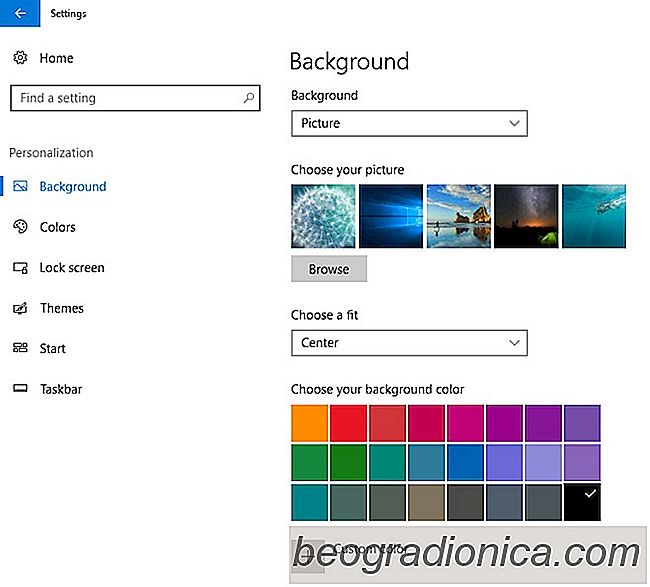
Con l'immagine centrata, verrà visualizzata una sezione "Scegli il colore di sfondo" sotto il menu a discesa "Scegli un fit". C'è una selezione di colori che puoi scegliere se sei di fretta. In alternativa, puoi impostare un colore personalizzato facendo clic sul pulsante "Colore personalizzato" sotto i predefiniti.
L'opzione Colore personalizzato apre un selettore di colori. Puoi selezionare un colore e gestirlo con un cursore di luminosità sotto il selettore di colori. Se si dispone del codice esadecimale o RGB per il colore che si desidera utilizzare, è possibile incollarlo nei rispettivi campi. Fai clic su "Fine" e il colore verrà applicato.

Come installare e disinstallare i codec in Windows 10
I codec sono necessari per riprodurre file multimediali e aprire determinati tipi di file. Per impostazione predefinita, i sistemi operativi desktop dispongono già di alcuni codec installati. Questi codec sono pensati per tipi di file comuni come MP4 e MP3. Per i formati di file proprietari meno comuni, è necessario installare un codec.

Come ottenere un'immagine VM Windows 10 per VirtualBox e VMware
Le macchine virtuali consentono agli utenti di eseguire versioni diverse di sistemi operativi diversi. È utile se devi testare le app in fase di sviluppo e ti mancano le risorse per acquistare un sistema separato per ogni piattaforma su cui devi testare. Per chi è alla ricerca di maggiore sicurezza, una macchina virtuale viene spesso citata come un buon modo per mantenere la propria attività privata se una VPN non soddisfa le proprie esigenze.